神舟优雅HP880D5笔记本用U盘装机大师装win8系统
1、准备一个4G以上的U盘,下载U盘启动盘工具,把U盘制作成启动U盘。
2、接下来我们在网上搜索并下载 win8系统镜像文件。
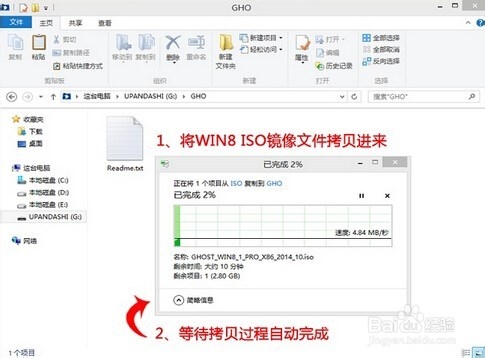
1、我们首先准备一个制作好的u盘启动盘,如下图:插入到电脑的usb插口处,重启等待出现开机画面品牌logo的时候按下U盘启动快捷键F12,如图所示。

2、进入启动项的选择画面后,只需要通过上下方向将将光标移至如下图所示显示为“USB:kingston DataTraveler”的选项即选择U盘所在的选项,如图所示。注意:如果你的笔记本电脑不能使用快捷键启动U盘,可以参考进入BIOS设置U盘启动的方法:http://www.upandashi.com/UPBIOS/提示:下图仅供参考,如果你的快捷启动窗口图和此图不一样也没关系,方法都是一样的!
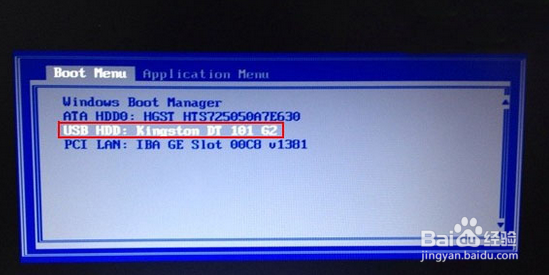
3、选择好启动项后只需要按下回车键确认,电脑便会从u盘启动并顺利进入U盘PE主菜单;如下图所示:
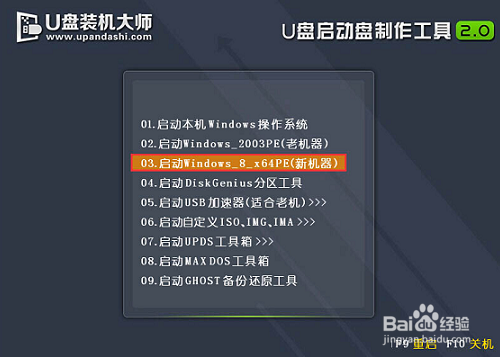
1、接着进入U盘PE主菜单界面,选择02启动Windows-2003PE(老机器),按回车键执行,如下图所示:

2、进入到U盘 win2003pe系统后,U盘pe装机工具界面中点击打开按钮,找到我们首先准备好的系统镜像文件地址,点击打开。如下图所示:
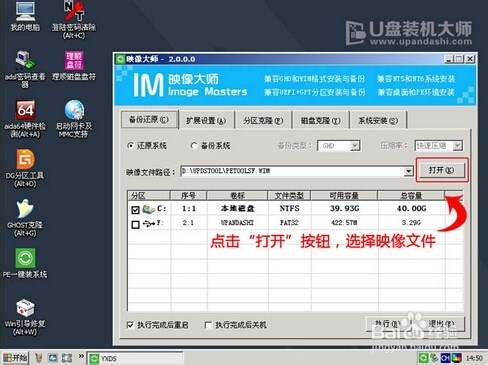
3、单击选择c盘为神舟优雅HP880D5游戏笔记本装系统,再点击“执行”按钮继续,接着会弹出询问窗口,点击“确定”按钮执行即可,如下图所示:

4、然后等待释放gho安装程序并点击“立即重启”按钮,重启电脑即可,如下图所示:
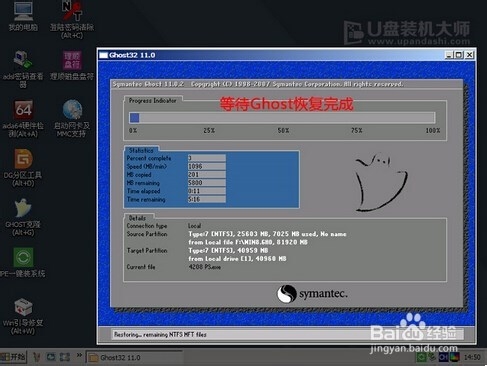

5、电脑重启后自动完成后续程序安装,并设置相关账户参数直到进入到 win8操作系统界面。至此我们就为神舟优雅HP880D5游戏笔记本装上 win8了。

6、可以看到我们已经成功进入到win8系统的操作界面中了,至此,神舟优雅HP880D5笔记本用U盘装win8系统的详细步骤就介绍完了。